SQL Server 2019 ist eine der besten Plattformen für die Datenanalyse mit verschiedenen Entwicklungssprachen, Datentypen und Speicherorten, entweder lokal oder in der Cloud, sowie Kompatibilität mit verschiedenen Betriebssystemen. Darüber hinaus bietet SQL Server 2019 Verbesserungen für das SQL Server-Datenbankmodul, SQL Server Analysis Services, SQL Server Machine Learning Services, SQL Server unter Linux und SQL Server-Stammdatendienste.
Wenn Sie mit all diesen Funktionen eine bessere Lösung für die Datenverwaltung finden, erklärt EinWie.com, wie Sie SQL Server 2019 in Windows 10 deinstallieren sollten .
Um auf dem Laufenden zu bleiben, abonniere unseren YouTube-Kanal! ABONNIEREN
So deinstallieren Sie SQL Server 2019 vollständig in Windows 10
Dazu öffnen wir die Systemsteuerung über das Startmenü:
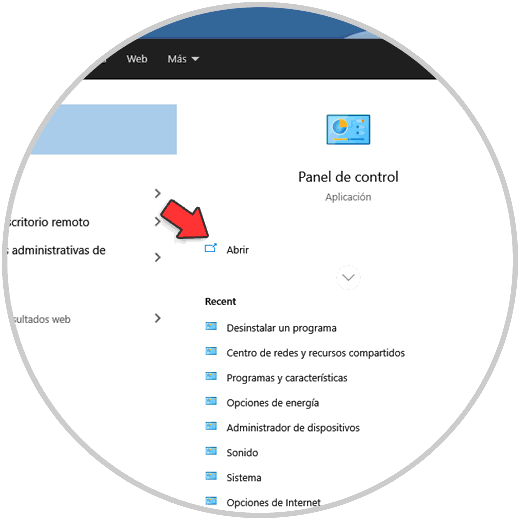
Sobald wir darauf zugreifen, sehen wir Folgendes:
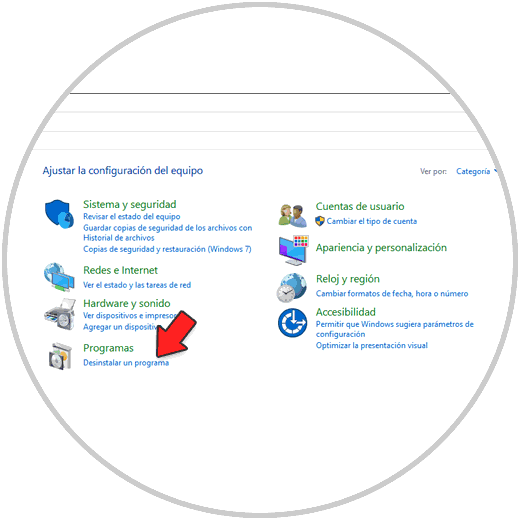
Dort klicken wir auf die Zeile “Programm deinstallieren” und im nächsten Fenster finden wir die Version von SQL Server 2019:
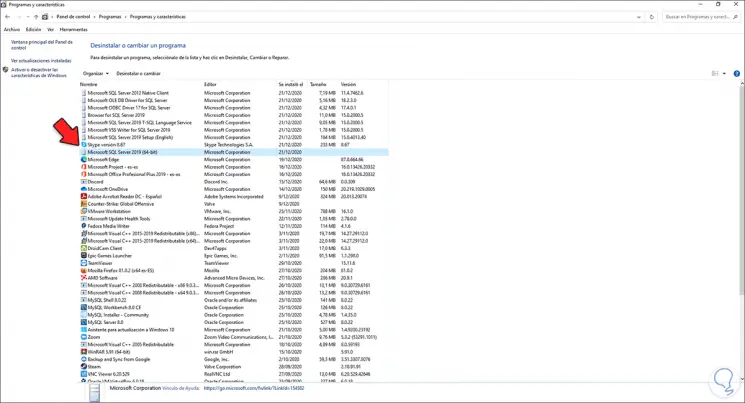
Wenn Sie oben SQL Server auswählen, wird die Schaltfläche Deinstallieren aktiviert. Klicken Sie darauf und es wird Folgendes angezeigt:
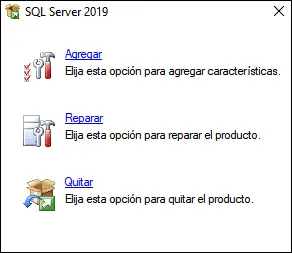
Dort klicken wir auf die Option “Entfernen” und der Deinstallationsassistent wird geöffnet. Zunächst wählen wir die zu deinstallierende Instanz aus:
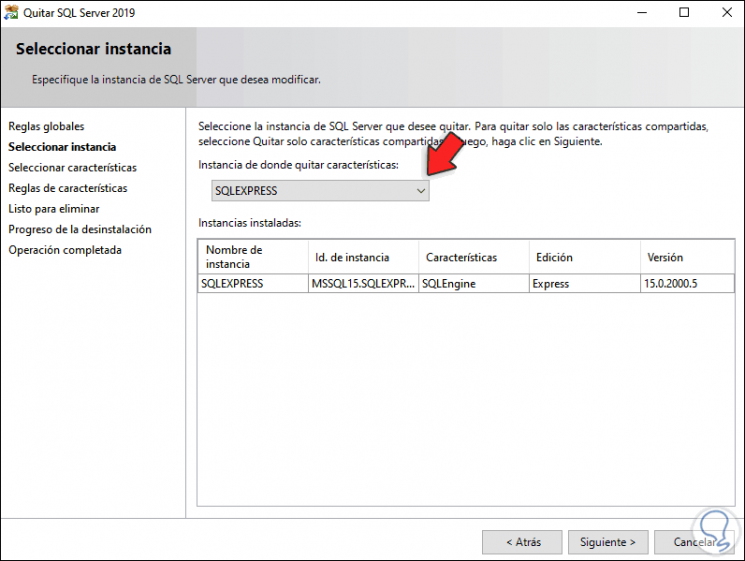
Wir klicken auf Weiter und wählen nun die zu entfernenden Funktionen aus:
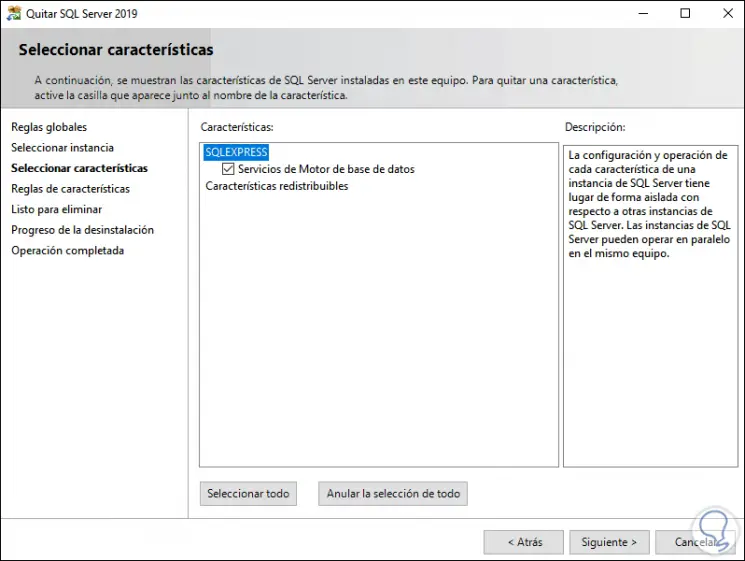
Wir klicken auf Weiter und sehen eine Zusammenfassung des Prozesses:
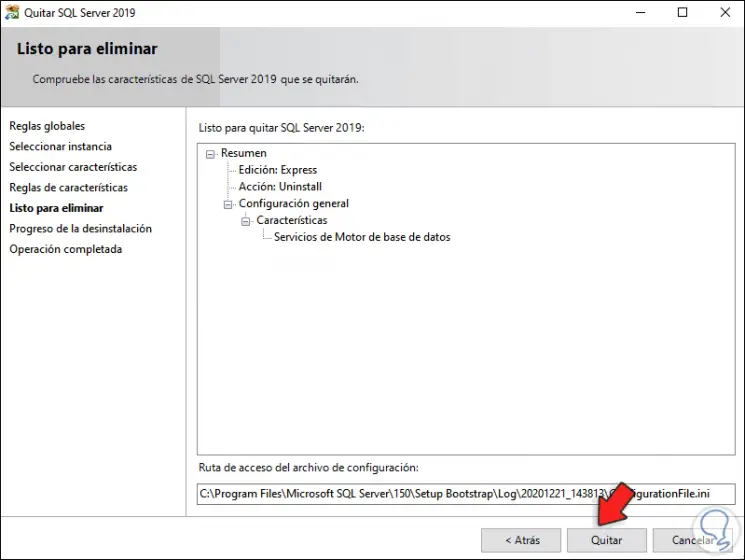
Wir klicken auf Entfernen, um mit der Deinstallation fortzufahren:
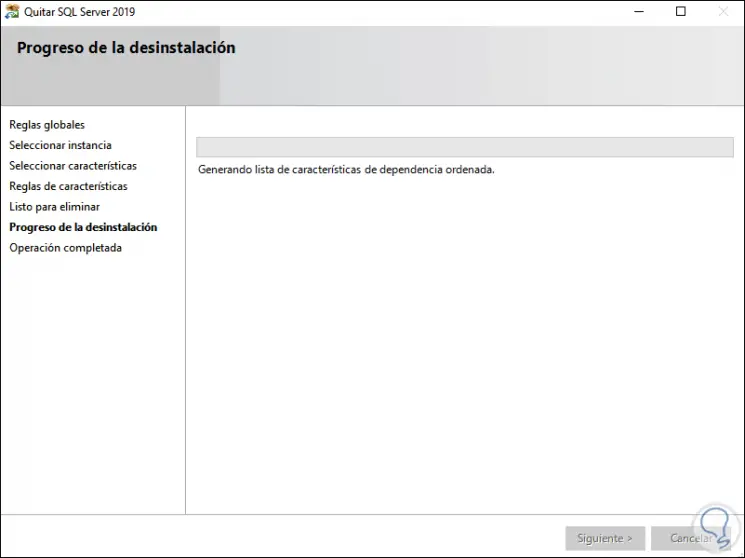
Am Ende sehen wir folgendes. Dort sehen wir, dass die Deinstallation erfolgreich war.
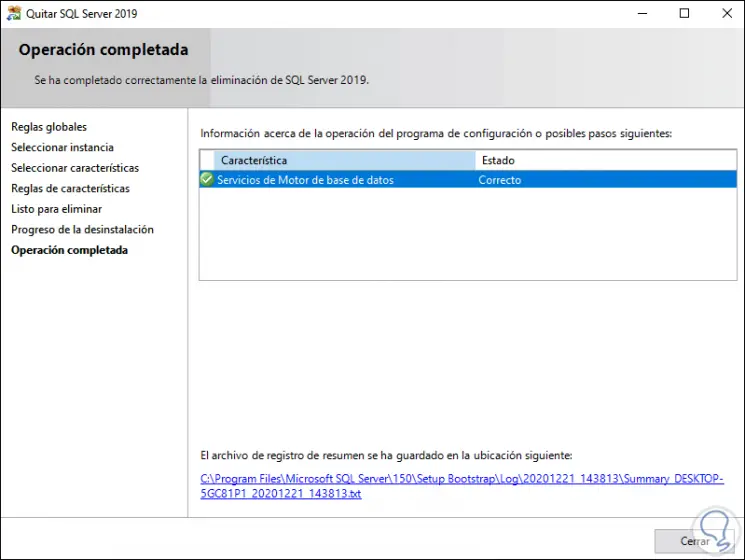
Wir klicken auf Schließen, um den Assistenten zu beenden. Auf diese Weise wurde SQL Server unter Windows 10 deinstalliert.